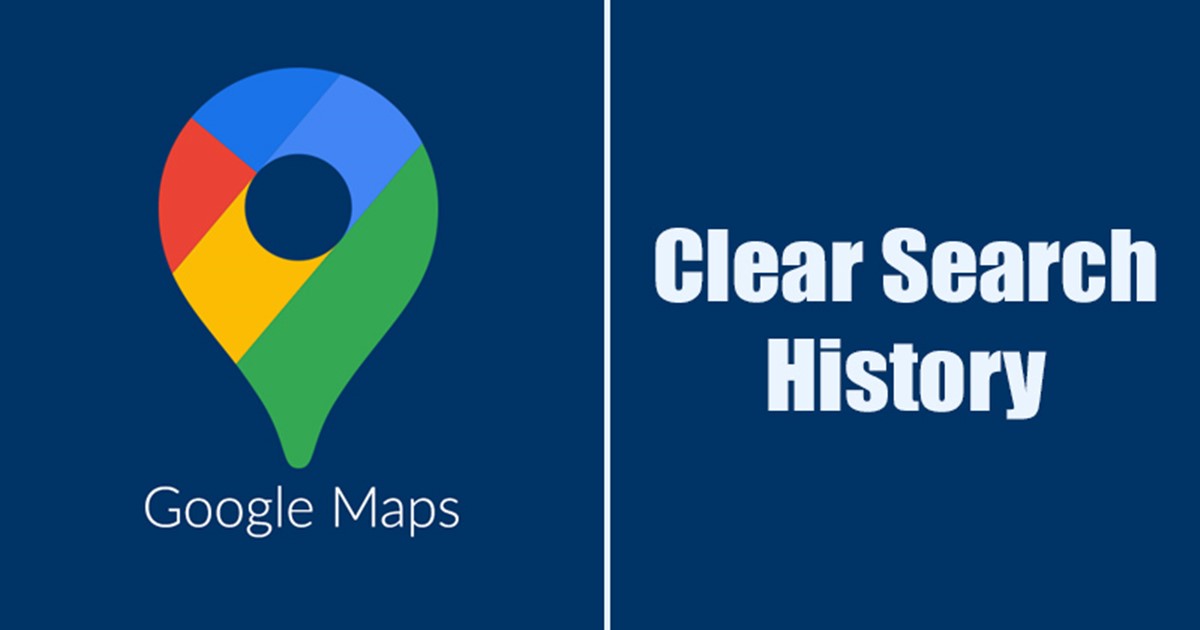A Note alkalmazás használható tervek, teendőlisták és vázlatok létrehozására. Bár leegyszerűsített, egy csodálatos szövegmanipulációs csomaggal büszkélkedhet. Nem mindenki dönt úgy, hogy időt szán a táblázat elkészítésére vagy a szöveg formázására, mert ezekkel a további lehetőségekkel időigényesnek tűnhet.

A felsorolás pontokba állítása azonban egyszerű. Íme, amit tudnia kell az Apple Notes felsoroláspontjairól, valamint néhány speciális tipp az összes eszközéhez.
Hogyan készítsünk Bullet Pointokat iPhone-on
Kicsit furcsa lehet a pontozás iPhone-on, ha megszokta az Android telefonokat. Az Apple Note-nak hasonló szövegformázási lehetőségei vannak, de ezek az eszköztáron vannak elrejtve. Szerencsére a felsorolásjeles lista létrehozásának lépései meglehetősen egyszerűek:
- Először nyissa meg a Notes alkalmazást.

- Érintse meg a jobb alsó sarokban található ikont a jegyzet írásának megkezdéséhez.

- Nyomja meg az „Aa” szimbólumot a billentyűzet tetején lévő eszköztáron. Ha nem látja az eszköztárat, érintse meg a „+” szimbólumot a billentyűzet felett jobb alsó sarokban.

- Válassza ki a felsorolás lista ikonját a lehetőségek közül. A bal alsó sarokban van.

A „Formátum” gomb („Aa”) más opciókat is tartalmaz, például számozott vagy kötőjeles (szaggatott) listát. Sajnos a pont kinézetét nem tudja megváltoztatni.
Ha többszintű listát szeretne készíteni, kétféleképpen teheti meg:
- Használja a „Formátum” gombot, és válassza ki a behúzás opciót, amely a jobb alsó sarokban található.
- Csúsztassa ujját azon a sorban, amelyet előre vagy hátra kell behúzni.
Csúsztatáskor óvatosan végezze el, és ne nyomja meg és tartsa lenyomva a csúsztatást megelőzően. Ellenkező esetben mozgathatja a kurzort, vagy további lehetőségeket nyithat meg helyette. A többszintű lista hasznos, de nem ajánljuk átfogó listákhoz, amelyek hosszú elemleírásokat tartalmaznak. A behúzások kínossá teszik a szöveg olvasását a következő felsoroláspontokhoz.
Hogyan készítsünk Bullet Pointokat Mac-en
Az áramvonalas, többplatformos kialakítású Notes for Mac nagyszerű lehetőséget kínál a feladatok mobileszközökre való átvitelére. Ha emlékszik, mit kell vásárolnia, amikor legközelebb élelmiszert vásárol, a Notes lehetővé teszi, hogy ezeket közvetlenül az iCloudba mentse. A felsoroláspontok a legegyszerűbbek a listakészítéshez, ezért a következőket kell tennie:
- A Mac gép Notes alkalmazásában kattintson egy jegyzetre a jegyzetlistában.

- Írjon be egy csillagot, majd egy szóközt, majd folytassa a szöveggel. Ismételje meg minden új sornál.

Ha már van egy jegyzete, amelyet listaformába kell konvertálnia, a következőképpen teheti meg:
- Nyissa meg a jegyzetet a Notes alkalmazásban.

- Válassza ki a konvertálni kívánt szöveget.

- Válassza a Formátum gombot („Aa”).

- Válassza ki a felsoroláspont ikont a listából.

Többszintű lista készítésekor kiválaszthatja a behúzni kívánt sort, és megnyomhatja a „Tab” gombot a billentyűzeten, vagy a „Shift + Tab” billentyűkombinációval visszaléphet a behúzásba. Ez csak akkor érvényes, ha a szöveg már felsorolás formájában van.
Hogyan készítsünk Bullet Pointokat iPaden
A pontok létrehozása iPaden ugyanaz, mint iPhone-on. Íme az alábbi lépések a szöveg egyszerű formázásához:
- Indítsa el a Notes alkalmazást iPaden.

- Érintse meg az „Új jegyzet” gombot a jobb felső sarokban.

- Érintse meg a „Formátum” („Aa”) gombot, majd válassza ki a használni kívánt listaformátumot. Választhat felsorolásjeles, kötőjeles (szaggatott) vagy számozott listák közül.

Ha többszintű felsoroláslistát szeretne készíteni, csúsztassa az egyik sort jobbra a behúzáshoz, vagy balra a visszahelyezéshez. Alternatív megoldásként kiválaszthatja a behúzási beállításokat a Formázás lapon.
Hogyan készítsünk ellenőrző listát
Ha felsorolásos pontokat használ a napi feladatok elvégzéséhez, a teendők listájához vagy a bevásárláshoz, akkor az ellenőrzőlista hatékonyabb lehet. Az ellenőrzőlista lényegében egy felsoroláspontot hoz létre, amelyet kijelölhet, de a formázás kissé eltér.
Így hozhat létre ellenőrzőlista sort iPaden:
- Nyissa meg a Jegyzetek alkalmazást, és hozzon létre új jegyzetet, vagy nyisson meg egy meglévőt.

- Nyissa meg az eszköztárat a „+” megnyomásával, ha még nincs a billentyűzet felett.
- A lista elindításához érintse meg az „Ellenőrzőlista” gombot. Két sora van, az egyiken egy kis pipa, a másikon pedig egy üres kör.

Ha egy új jegyzetben ellenőrzőlistát használ, a Return (általában az „Enter” billentyű) megnyomása a következő sorban egy új ellenőrzőlistával folytatódik. Ha egy üres ellenőrzőlista soron megnyomja a Return gombot, az visszaáll egy normál sorba.
Miután elkészítette a listát, az üres körre koppintva kijelölheti az elemet a listáról. Amikor először jelöl meg egy ellenőrzőlista-elemet teljesnek, a készülék értesíti, hogy automatikusan törölni szeretné-e a bejelölt (vagy kipipált) elemeket. Ha az igent választja, ezt a beállításokban visszaállíthatja. Lehet, hogy a legjobb, ha nem engedélyezi ezt az opciót, mivel van egy egyszerű módja annak, hogy kézzel érje el. Íme, amire szüksége van.
- Nyomja meg hosszan a bejelölt elemet.

- A kurzor feletti menüben nyomja le a jobbra mutató nyilat, amíg meg nem jelenik az „Ellenőrzőlista”, majd válassza ki azt a lehetőséget.

- Nyomja meg a „Kijelölt törlése” gombot az összes pipával jelölt sor eltávolításához. Az „Összes kijelölés törlése” funkcióval is visszaállíthatja az ellenőrzőlista elemeit.

További GYIK
Hogyan lehet eltávolítani egy golyót a jegyzetekből?
Ha már rendelkezik egy felsorolásjellel rendelkező jegyzettel, előfordulhat, hogy vissza kell állítania normál szöveggé. Sajnos nem lehet egyszerűen megnyomni a felsorolásjelet a szöveg visszaállításához. A folyamat viszonylag egyszerű, bár kissé nem intuitív:
1. Nyissa meg a jegyzetet, és válassza ki a visszaállítani kívánt sort. Alternatív megoldásként válassza ki a teljes szöveget.
2. Nyomja meg a „Formátum” („Aa”) gombot az eszköztáron.
3. Válassza a „Body” lehetőséget.
Gyors, mint egy golyó
A szöveg formázása az Apple Notes alkalmazásban lényegében nagyon gyors. Azonban a lehetőségek tengere közül választhatunk – a rajzolástól, dokumentumok beolvasásától, listák készítésétől egészen az átfogó táblázatokig –, ezért egy olyan egyszerű lehetőség, mint a pontozás, lehetetlennek tűnhet. A felsoroláspontok könnyen elkészíthetők a teendők vagy a bevásárlólisták rendezéséhez, és megfelelően testreszabhatja őket, hogy jobb élményt nyújthasson.
Van más Notes-tippje és trükkje? Oszd meg őket az alábbi megjegyzés részben.